Hur fixar du YouTube-videor, svart skärm
Strömmande Enheter / / August 04, 2021
Annonser
Dessa dagar har YouTube blivit den viktigaste källan till underhållning för många av oss. När någon vill titta på sin favoritmusikvideo, lära sig ett nytt recept eller lära sig en ny färdighet, går de bara till YouTube. Men vad händer när du klickar på en YouTube-video, och istället för videon välkomnar en svart skärm dig?
Filer på svartvitt på YouTube-videor är ett vanligt problem som många användare har klagat på länge. Det kan hända på grund av nätverks- eller webbläsarproblem. Oroa dig inte om du har samma fel. Den här artikeln visar några effektiva lösningar som löser problemet för dig på nolltid.

Innehållsförteckning
- 1 Vad orsakar problemet med svartvitt på YouTube-videor?
-
2 Lösningar för att lösa problemet med svartvitt på YouTube-videor:
- 2.1 Lösning 1: Kontrollera din internetanslutning:
- 2.2 Lösning 2: Starta om din webbläsare eller uppdatera webbsidan:
- 2.3 Lösning 3: Logga ut från ditt YouTube-konto:
- 2.4 Lösning 4: Stoppa hårdvaruacceleration:
- 2.5 Lösning 5: Inaktivera Adblockers och webbläsartillägg:
- 2.6 Lösning 6: Rensa cachedata:
- 2.7 Lösning 7: Uppdatera din webbläsare:
- 2.8 Lösning 8: Byt till en annan webbläsare:
Vad orsakar problemet med svartvitt på YouTube-videor?
Innan vi går ner till lösningarna, ska vi diskutera några vanligaste orsaker som ger upphov till svartvitt fel på YouTube-videor.
Annonser
- Långsam internetanslutning: Om du använder YouTube med låg internethastighet kan felet uppstå på grund av ditt lokala nätverk.
- Webbläsarproblem: Om din webbläsare är föråldrad eller har skadat data kan den skapa ett svart skärmfel på YouTube.
- Annonsblockerande plugin-program: Ibland blockerar annonsblockerare videon, vilket resulterar i svartvitt fel på YouTube-videor.
- Störning av tillägg från tredje part: I vissa fall kan dina webbläsartillägg från tredje part skapa det svarta skärmfelet.
Lösningar för att lösa problemet med svartvitt på YouTube-videor:
Här hittar du åtta sätt att fixa problemet med YouTube Black-skärmen på alla videor.
Lösning 1: Kontrollera din internetanslutning:
En svag eller långsam internetanslutning kan förhindra att din webbläsare laddar hela YouTube-videon och du får bara se en svart skärm. I vissa fall kan du bara hitta ljudet men inget visas. Så det första du bör göra är att kontrollera din internetanslutning.
Gå igenom alla program och alla andra enheter som är anslutna till samma nätverk och se om de också står inför något långsamt problem med internetanslutningen. Om du hittar något program på din dator som saktar ner nätverket kan du inaktivera det. Slutligen, se till att du är ansluten till internet ordentligt och att det inte finns några tekniska problem. När du är klar med att kontrollera din internetanslutning laddar du om din YouTube-video. Se om den svarta skärmen kommer upp igen.
Lösning 2: Starta om din webbläsare eller uppdatera webbsidan:
Ibland kan en liten glitch i din webbläsare orsaka problemet med svartvitt på YouTube-videor. För att åtgärda denna fel kan du uppdatera webbsidan. Du måste trycka på Ladda om ikonen i webbläsaren. Du kan också trycka på F5 på tangentbordet för att uppdatera videosidan.
Om den svarta skärmen fortfarande finns, försök starta om din webbläsare. Stäng först webbläsaren och starta om den. Om felet fortfarande finns även efter att du har uppdaterat din webbläsare, flytta ner till nästa lösning.
Annonser
Lösning 3: Logga ut från ditt YouTube-konto:
Som det visar sig kan du undvika problemet med svartvitt på YouTube-videor genom att logga ut från ditt YouTube-konto (Google). Följ stegen nedan för att logga ut från ditt YouTube-konto.
- Välj konto i det övre högra hörnet på din YouTube-sida.

- Nu kan du väljaLogga ut”Alternativ.
- När du har loggat ut med framgång försöker du spela upp YouTube-videon igen.
Om du stöter på den svarta skärmen när du försöker spela upp videon, gå till nästa lösning.
Lösning 4: Stoppa hårdvaruacceleration:
Hårdvaruacceleration hjälper din dator genom att tillhandahålla vissa uppgifter till GPU istället för CPU, vilket resulterar i förbättrad visuell prestanda. Tyvärr kan hårdvaruacceleration skapa vissa problem som felet med svart skärm på YouTube-videor. Så om du tidigare har aktiverat hårdvaruacceleration i din webbläsare måste du inaktivera det nu för att stoppa felet.
Följ stegen för Google Chrome-webbläsaren:
- Välj Menu i det övre högra hörnet på skärmen.
- Öppna inställningar.
- Välj sedan visa avancerade inställningar alternativ från botten.
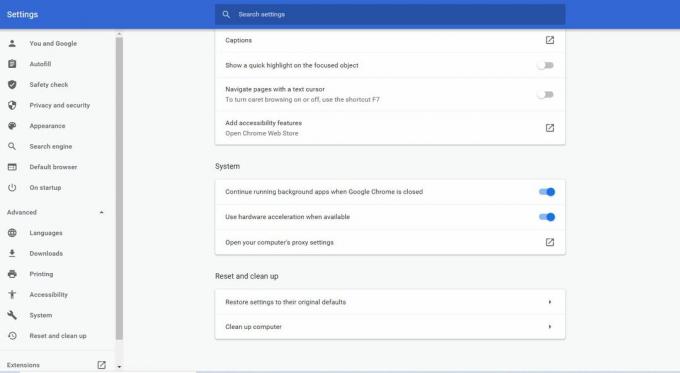
- Under Systemet inaktivera Använd hårdvaruacceleration om det är möjligt alternativ.
- Starta nu om din webbläsare och leta efter den svarta skärmen.
Följ stegen för Firefox-webbläsaren:
- Välj meny i det övre högra hörnet av skärmen.
- Välja alternativ.
- Välj den Avancerad alternativ.
- Nu måste du avmarkera rutan bredvid Använd hårdvaruacceleration om det är möjligt.
- Starta sedan om din webbläsare och se om du hittar den svarta skärmen igen.
Lösning 5: Inaktivera Adblockers och webbläsartillägg:
Vissa användare älskar att använda annonsblockerare för att hålla sig borta från irriterande annonser. Men dessa annonsblockerare eller andra webbläsartillägg kan störa dina webbläsarfunktioner som problemet med svart skärm. Så vi föreslår att du bör inaktivera webbläsartilläggen för att lösa problemet. Om du inte vet hur du inaktiverar tilläggen följer du stegen nedan.
Annonser
För webbläsaren Google Chrome:
- Skriv först krom: // tillägg i adressfältet och tryck sedan på Stiga på.
- Avmarkera rutan för ad-blockerare-tillägget Aktiverad och inaktivera annonsblockeraren.
- Prova att spela upp YouTube-videon.
- Om det svarta skärmfelet kvarstår, börja inaktivera andra tillägg tills du hittar det problematiska tillägget.
För Firefox-webbläsaren:
- Välj Menu i det övre högra hörnet.
- Klicka på Tillägg och öppna Tilläggshanterare

- Välj fliken Add-ons Manager Tilläggs- eller temapanelen.
- Klicka nu på tillägget som du vill inaktivera.
- Du kan klicka på adblocking-tillägget och sedan välja Inaktivera för att inaktivera den.
- Välj Starta om nu (om du hittar det i popup-meddelandet).
- Nu kan du spela en YouTube-video och se om den svarta skärmen kommer upp igen.
- Du kan också upprepa proceduren ovan för de andra tilläggen en i taget. Ta dig ner i tilläggen och se vilken förlängning som orsakar besväret.
Lösning 6: Rensa cachedata:
Ibland staplas cachedata i din webbläsare upp och börjar orsaka olika problem. De kan störa dina webbläsarinställningar. Så de kan orsaka svart skärmfel på YouTube. För att åtgärda problemet med svart skärm måste du rensa cachedata i din webbläsare.
Notera: Om du tar bort cachedata rensas all webbhistorik, lösenord och tidigare inställningar från din webbläsare.
Följ stegen för Firefox-webbläsaren:
- Gå till Sekretess och säkerhet flik.
- Leta reda på Cookies och webbplatsinformation flik.

- Välj Radera data alternativ.
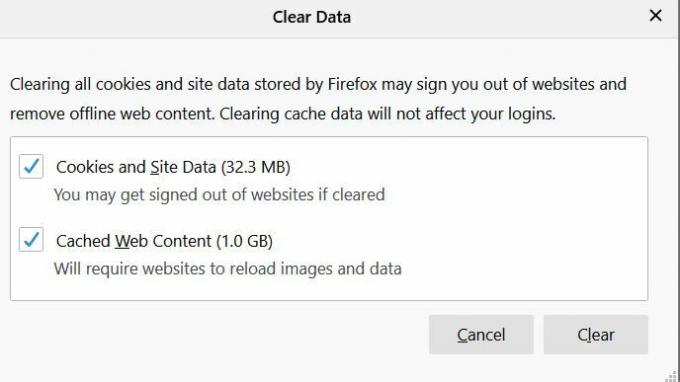
- Du kan välja att avmarkera kryssrutan Cookies och webbplatsinformation.
- Klicka nu på Cachat webbinnehåll.
- Slutligen trycker du på Klar knapp.
Följ stegen för Google Chrome-webbläsaren:
- Klicka på Menu i det övre högra hörnet av skärmen.
- Välj Mer verktyg alternativ.
- Välj den Rensa surfhistoriken alternativ.

- Välj nu ett tidsintervall på toppen. Vi föreslår att du väljer Hela tiden.
- Klicka på Bläddringshistorik, kakor och annan webbplatsinformation, och Cachade bilder och filer.
- Välj den Radera data alternativ för att ta bort allt.
Försök att spela en YouTube-video och se om du hittar problemet med svart skärm den här gången.
Lösning 7: Uppdatera din webbläsare:
En annan vanligaste orsaken till svart skärmfel är en föråldrad webbläsare. De äldre webbläsarversionerna använder plugin-programmet Adobe Flash Player, vilket inte längre är inkompatibelt med YouTube. Så, en äldre webbläsarversion kan ge upphov till svart skärmfel. För att förhindra felet föreslår vi att du uppdaterar din webbläsare till den senaste versionen.
Avinstallera först webbläsaren från din dator. Gå sedan till din webbläsares officiella webbplats och sök efter den senaste versionen. Ladda sedan ner webbläsaren och installera den på din dator. Efter att du har uppdaterat din webbläsare kommer det svarta skärmfelet troligen aldrig att komma tillbaka igen.
Lösning 8: Byt till en annan webbläsare:
Om ingen av ovanstående lösningar kom till din användning måste du ändra din webbläsare. Det är möjligt att din webbläsare inte kan spela YouTube-videor på grund av tidigare konfiguration, webbläsartillägg eller andra inställningar. I det här fallet bör du prova en ny webbläsare. Prova att spela en YouTube-video i en annan webbläsare och kontrollera om du stöter på det svarta skärmfelet igen.
YouTube är den mest betrodda videodelningsplattformen på internet. Det ger utbildning, underhållning och tjänar möjligheter till sina användare. Och det kan vara väldigt frustrerande att stöta på den svarta skärmfilen på YouTube när du spelar upp en video.
För att lindra dina bekymmer har vi kommit med några användbara lösningar med en steg-för-steg-handledning. Ta dig bara ner till lösningen och se vilken som fungerar för dig. Vi hoppas att du blir framgångsrik när det gäller att lösa problemet med den svarta skärmen och att du börjar njuta av YouTube-videorna utan några avbrott. Om du har frågor eller feedback, skriv ner kommentaren i kommentarfältet nedan.


![ByPass FRP-lås eller ta bort Google-konto på Huawei P20 Pro [CLT]](/f/a112a1cc64d51ec040fd4deefc6624a8.jpg?width=288&height=384)
